Converti, modifica e comprimi video/audio in oltre 1000 formati con alta qualità.
7 modi per convertire WAV in OGG - Confronto e tutorial
Sei un amante della musica che ha troppi file WAV da archiviare massimizzando lo spazio disponibile? Se è così, è il momento di abbracciare l'efficienza del formato OGG. Poiché WAV è un formato audio non compresso di grandi dimensioni, sorge la necessità di convertire WAV in OGG, un formato compresso di piccole dimensioni. Pertanto, nell'articolo di oggi, ti immergerai nel processo dei sette convertitori da WAV a OGG con una breve introduzione e un confronto tra i due. Preparati a ottimizzare la tua libreria audio!
Elenco guide
WAV VS. OGG: introduzioni e confronto Il modo migliore per convertire WAV in OGG con alta qualità Passaggi dettagliati per convertire WAV in OGG tramite Audacity Come trasformare WAV in OGG facilmente con strumenti online gratuitiWAV VS. OGG: introduzioni e confronto
Prima di parlare dei modi per convertire WAV in OGG, cosa offrono questi due formati? Quale è il migliore per le tue esigenze?
In questo mondo digitale, i file audio sono presentati in vari formati, ognuno con i suoi punti di forza e limiti, come due formati popolari: WAV e OGG. Quale regna sovrano? Dai un'occhiata alla ripartizione delle loro principali differenze qui sotto per aiutarti a prendere una decisione informata.
WAV, o Waveform Audio Format, è un formato non compresso che si concentra sulla fedeltà audio sopra ogni altra cosa. Sono considerati lossless, catturando ogni dettaglio della sorgente audio originale per fornire la massima qualità possibile. Tuttavia, c'è un problema: i file WAV sono più significativi di altri formati.
OGG, d'altro canto, è un formato compresso che privilegia una tecnica intelligente per ottenere la perfetta combinazione di dimensioni del file e qualità audio. Il formato utilizza una compressione lossy, scartando una piccola quantità di dati impercettibili all'orecchio umano, riducendo drasticamente le dimensioni del file senza la necessaria perdita di qualità.
Ecco una semplice tabella comparativa che evidenzia le differenze:
| Caratteristiche | WAV | OGG |
| Dimensione del file | Grande | Più piccolo |
| Qualità audio | Più alto | Alto |
| Compressione | Senza perdita | Con perdita |
| Usi comuni | Editing e archiviazione audio | Streaming e dispositivi portatili |
| Compatibilità | Ampiamente supportato | Ampiamente supportato ma non sempre nei software professionali |
Il modo migliore per convertire WAV in OGG con alta qualità
Quando si tratta di convertire i file WAV in OGG preservando la massima qualità audio, Convertitore video totale 4Easysoft si distingue come la scelta migliore. A differenza dei convertitori online e di altri software che spesso compromettono la qualità per la velocità, questo software per Windows e Mac offre prestazioni e controllo senza pari. Oltre a WAV e OGG, questo convertitore gestisce formati audio e video di vasta portata, nonché preset di dispositivi, tra cui AAC, MP3, WMA e oltre 600, il che lo rende una soluzione completa per tutte le tue esigenze multimediali. Non importa quanto siano grandi i tuoi file WAV, il programma mantiene la qualità audio originale tramite tecnologie di codifica avanzate. In ogni caso, se sei un utente occasionale o un appassionato di video, questo software fornisce le funzionalità di cui hai bisogno per ottenere risultati di qualità professionale.

Converti un'ampia gamma di formati video e audio, tra cui WAV e OGG.
Può elaborare più file WAV contemporaneamente, risparmiando tempo e fatica.
Impostazioni di output ottimizzate per vari dispositivi come tablet, smartphone e console.
Ottimizza i parametri audio per ottenere risultati personalizzati in base alle tue esigenze.
100% Sicuro
100% Sicuro
Passo 1Una volta avviato il Convertitore video totale 4Easysoft sullo schermo del tuo computer, puoi caricare il file WAV cliccando sul pulsante "Aggiungi file". Altrimenti, puoi usare la funzione drag-and-drop del programma per caricare facilmente.

Passo 2Sposta il cursore sul menu a discesa "Converti tutto in" per visualizzare i formati video e audio e l'elenco dei preset del dispositivo. Passa alla scheda "Audio" e seleziona "OGG" come formato di destinazione con un profilo personalizzato.

Se desideri fare la magia da solo, clicca sul pulsante "Profilo personalizzato" accanto al formato OGG scelto per modificare i parametri audio, tra cui qualità, codificatore, canale, ecc.

Passaggio 3Dopo aver apportato le modifiche necessarie dalla finestra principale, specifica il percorso di archiviazione e il nome del file per il tuo file WAV in OGG convertito. Fai clic sul pulsante "Converti tutto" per concludere il processo di conversione.

Passaggi dettagliati per convertire WAV in OGG tramite Audacity
Audacity è un editor audio digitale e un software di editing famoso per la registrazione, l'editing e la manipolazione di file audio. Questo strumento gratuito, open source e multipiattaforma, Audacity, presenta numerose funzionalità per l'editing audio e, allo stesso tempo, per la conversione di formati audio, tra cui WAV in OGG. Ecco come funziona:
Passo 1Apri Audacity sul tuo computer. Fai clic sulla scheda "File", vai su "Importa" e seleziona "Audio"; individua il tuo file WAV e aprilo.
Passo 2Una volta caricato nell'area di lavoro, fare nuovamente clic sulla scheda "File", selezionare "Esporta" e scegliere "Esporta come OGG" dall'opzione "Salva come tipo".
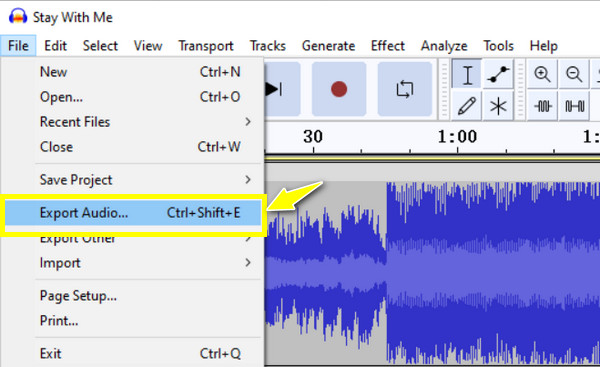
Passaggio 3Successivamente, puoi specificare la destinazione e il nome del tuo file WAV in OGG convertito. Regola le impostazioni come necessario prima di cliccare sul pulsante "Salva".
Come trasformare WAV in OGG facilmente con strumenti online gratuiti
Mentre il software offre eccellenti funzionalità per convertire WAV in OGG, gli strumenti online forniscono un modo comodo per trasformare i file WAV senza la necessità di installazioni software. Ecco le cinque opzioni più popolari:
1. Conversione gratuita
Un convertitore online flessibile da WAV a OGG ti consente di eseguire diverse conversioni di formati di file, tra cui audio, video, documenti e immagini. È dotato di un'interfaccia intuitiva e si riduce a un processo complessivamente semplice per la conversione dei tuoi file. Inoltre, utilizza crittografie SSL a 256 bit, garantendo la tua privacy e sicurezza.
Passo 1Dopo aver aperto il sito web FreeConvert, importa il tuo file WAV cliccando sul pulsante "Scegli file". Dopodiché, trova la sezione "Converti in" e seleziona "OGG" come output.
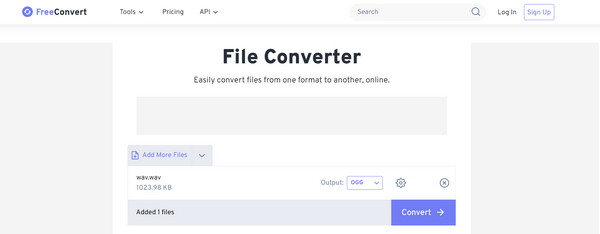
Passo 2Puoi lasciare le impostazioni predefinite o modificarle in base alle tue preferenze. Fai clic sul pulsante "Converti".
2. Converti online
Un altro convertitore online da WAV a OGG che copre una vasta gamma di conversioni di file, Online-Convert è versatile quando si tratta di audio, video, documenti e altri tipi di file. Ti è anche consentito di accedere a opzioni aggiuntive come canali audio e bitrate.
Passo 1Vai alla pagina Online-Convert, principalmente sull'interfaccia "Converti in OGG". Fai clic sul pulsante "Scegli file" per caricare il tuo file WAV sull'interfaccia.
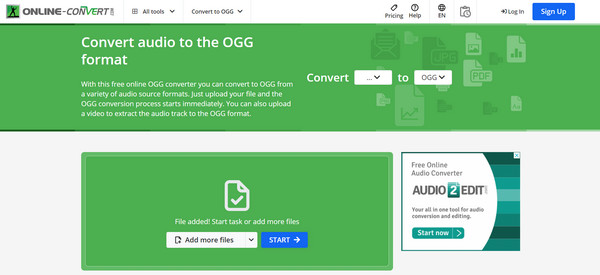
Passo 2Opzioni come canali e bitrate possono essere regolate se necessario. Dopo le modifiche necessarie, clicca sul pulsante "Start".
3. Convertio
Il famoso Convertio è una piattaforma di conversione online WAV-OGG amichevole per convertire più tipi di file. Supporta la conversione batch, quindi avere troppi file WAV va bene. Consente anche un caricamento drag-and-drop per maggiore praticità. Inoltre, tutta l'elaborazione avviene nel cloud, consentendo conversioni senza interruzioni e liberando le risorse.
Passo 1Vai al sito principale di Convertio. Trascina e rilascia il file WAV selezionato nell'area designata. Quindi, seleziona "OGG" dal menu a discesa come formato di destinazione.
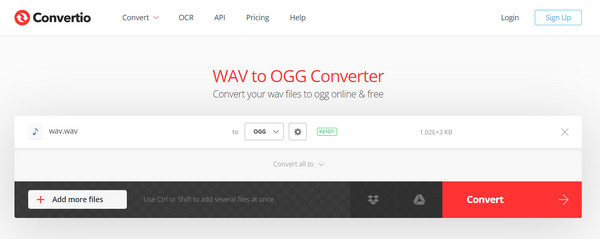
Passo 2Modifica i parametri in base alle tue esigenze tramite il pulsante "Impostazioni". Fai clic sul pulsante "Converti" per iniziare l'elaborazione.
4. Media.io
Questo servizio online da WAV a OGG, Media.io, dà priorità alle conversioni multimediali, inclusi i file audio. Presenta a tutti un'interfaccia semplice e consente di convertire e scaricare direttamente i file OGG. Oltre alla conversione, offre funzionalità come editing audio, editing immagini, registrazione dello schermo e altro ancora.
Passo 1Cerca il sito ufficiale di Media.io o, principalmente, cerca Convert Media.io. Una volta lì, clicca sul pulsante "Choose Files" e seleziona il tuo audio WAV. Scegli "OGG" dalle opzioni di formato.
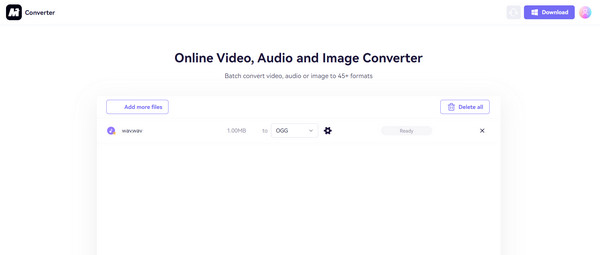
Passo 2Le impostazioni possono essere modificate se lo si desidera, anche tagliando il file audio prima di terminare il processo con il pulsante "Converti". Quindi, salva il file cliccando sul pulsante "Download".
5. Zamzar
Oltre a vantare un layout pulito, Zamzar ha un ampio supporto di formati per la conversione di file online. È tra i veterani nella categoria dei convertitori online da WAV a OGG che copre bene altri tipi di file. Ti invia un link per il download al tuo indirizzo email per il file convertito.
Passo 1
Passo 2Inserisci l'indirizzo email a cui desideri ricevere il link per il download, quindi clicca sul pulsante "Converti ora".
Conclusione
Convertire WAV in OGG offre diversi vantaggi, tra cui dimensioni ridotte dei file e più spazio di archiviazione! Come vedi oggi, puoi farlo utilizzando i sette modi forniti in questo post da strumenti eccellenti come Audacity, Zamzar, Convertio, ecc. Tuttavia, per coloro che cercano la massima qualità audio e un'ampia gamma di funzionalità, Convertitore video totale 4Easysoft è senza dubbio la scelta migliore tra tutte! Mentre gli strumenti online forniscono soluzioni rapide, hanno dimensioni di file limitate; nel frattempo, il programma offre una qualità audio superiore, elaborazione batch e funzionalità di modifica avanzate. Rendi il processo di conversione il migliore possibile!
100% Sicuro
100% Sicuro


